Šiame įraše bus apžvelgti keli „Microsoft Excel“ gedimo problemos pašalinimo būdai.
Kaip išspręsti problemą „Microsoft Excel nuolat stringa arba nereaguoja“ sistemoje „Windows 10“?
Minėtą problemą galima išspręsti šiais būdais:
- Paleiskite „Microsoft Excel“ saugiuoju režimu.
- Išjungti prieštaringus procesus.
- Iš naujo įdiekite „Microsoft Office“.
- Išjungti „Microsoft Excel“ animaciją.
- Išvalykite sąlyginio formatavimo taisykles.
- Išjungti priedus iš MS Excel.
- „Microsoft Office“ remontas.
1 pataisymas: paleiskite „Microsoft Excel“ saugiuoju režimu
paleidimas “ Microsoft Excel ' viduje konors ' Saugus režimas “ atidarys jį be klaidų. Naudodami tai galite pasiekti „Microsoft Excel“, kad galėtumėte tęsti darbą ir ištaisyti gedimo klaidą.
1 veiksmas: paleiskite Run App
Pirmiausia eikite į meniu Pradėti, ieškokite ir atidarykite „ Bėk “ programa:
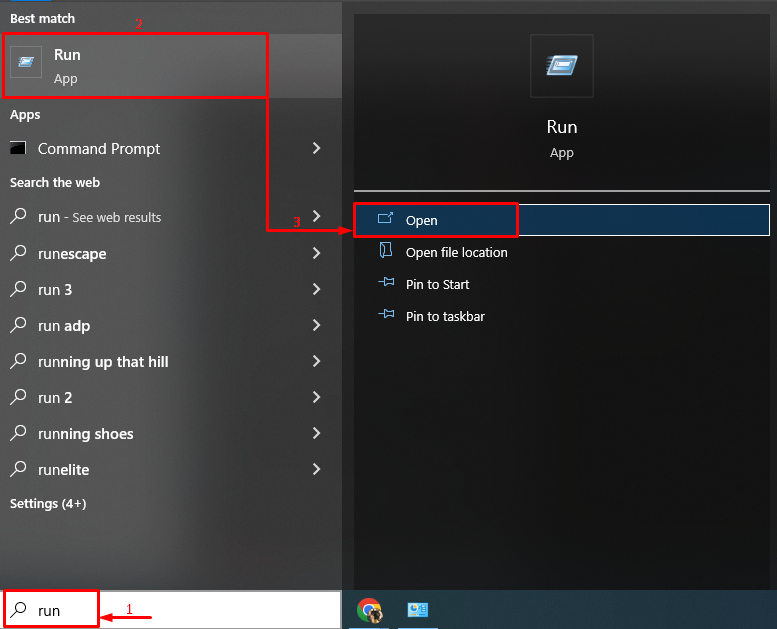
2 veiksmas: paleiskite „Microsoft Excel“ saugiuoju režimu
Rašyti ' excel.exe /safe “ (be atvirkštinių kablelių) ir spustelėkite „ Gerai “ mygtukas:
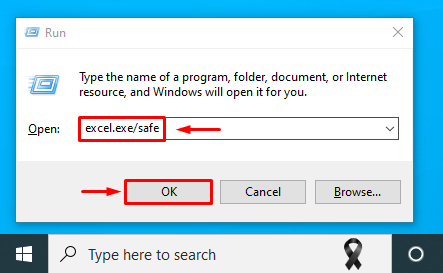
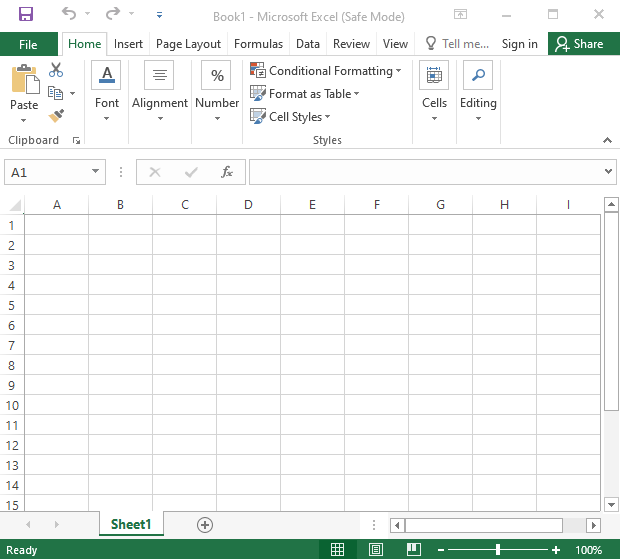
„Microsoft Excel“ paleista saugiuoju režimu ir veiks puikiai.
2 pataisymas: išjunkite nesuderinamus procesus
„Microsoft Excel“ gali sugesti dėl nesuderinamų procesų ar programėlių, veikiančių „Windows 10“ galinėje dalyje. Todėl prieštaringų programų ir procesų išjungimas gali padėti išspręsti minėtą problemą.
1 veiksmas: atidarykite sistemos konfigūraciją
Pirmiausia eikite į meniu Pradėti ir atidarykite „ Sistemos konfigūracija ' iš jo:
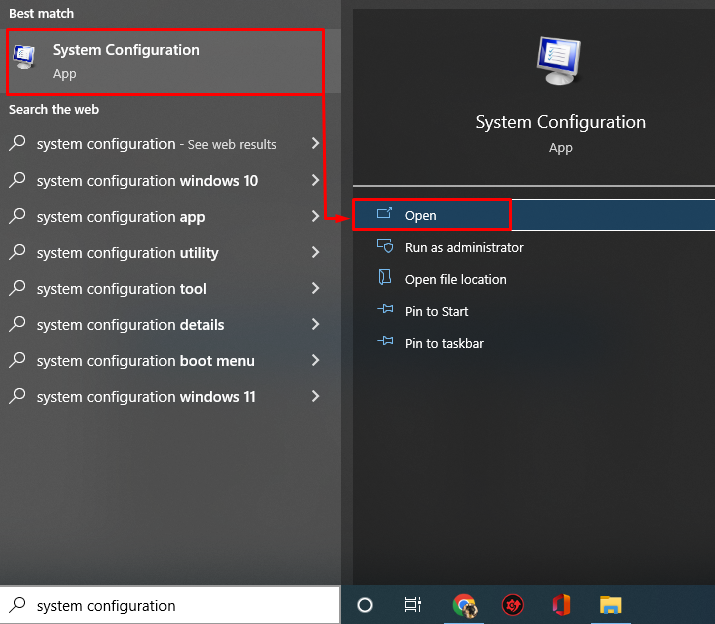
2 veiksmas: išjunkite ne „Microsoft“ paslaugas
- Dabar „ Sistemos konfigūracija “ langą, eikite į „ Paslaugos “ skirtuką.
- Būtinai pažymėkite varnelę „ Slėpti visas Microsoft paslaugas “ žymės langelio parinktis.
- Po to suaktyvinkite „ Viską išjungti “ mygtuką.
- Spustelėkite „ Gerai “ mygtuką, kad išsaugotumėte pakeitimus:
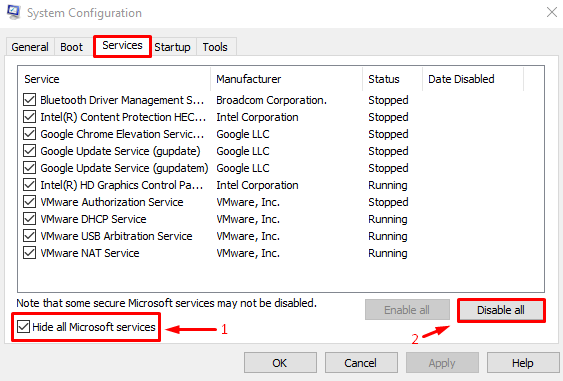
Tai išjungs vykdomus procesus, išskyrus „Microsoft Office“.
3 veiksmas: paleiskite užduočių tvarkyklę
Išjungę ne „Microsoft“ paslaugas, paleiskite „ Užduočių tvarkyklė “:
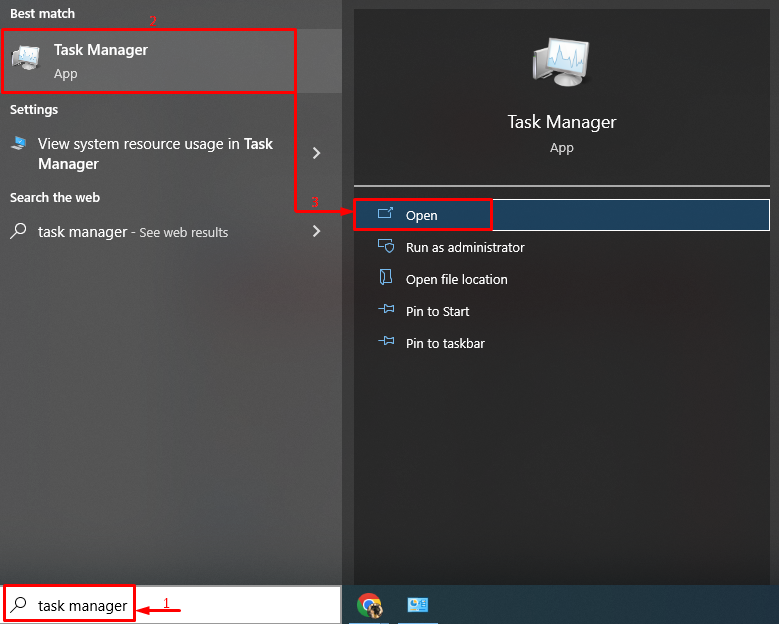
4 veiksmas: išjunkite programas
Eikite į „ Pradėti “ skirtuką ir pradėkite po vieną išjungti paleisties programas, dešiniuoju pelės klavišu spustelėdami jas ir pasirinkdami „ Išjungti “ mygtukas:
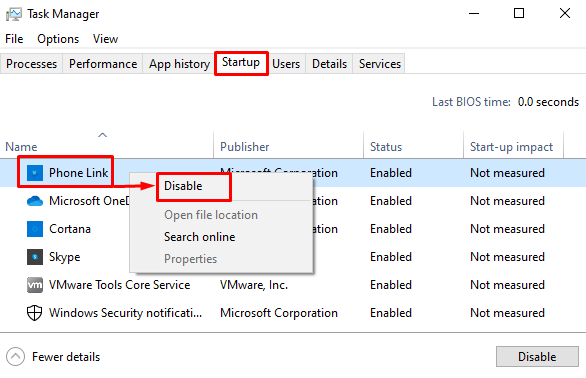
Išjungę visas paleisties programas iš naujo paleiskite „Windows“ ir pažiūrėkite, ar problema išspręsta.
3 pataisymas: iš naujo įdiekite „Microsoft Office“.
Kitas sprendimas yra iš naujo įdiegti „Microsoft Office“.
1 veiksmas: paleiskite valdymo skydelį
Pirmiausia ieškokite ir paleiskite „ Kontrolės skydelis ' nuo ' Pradžios meniu “:
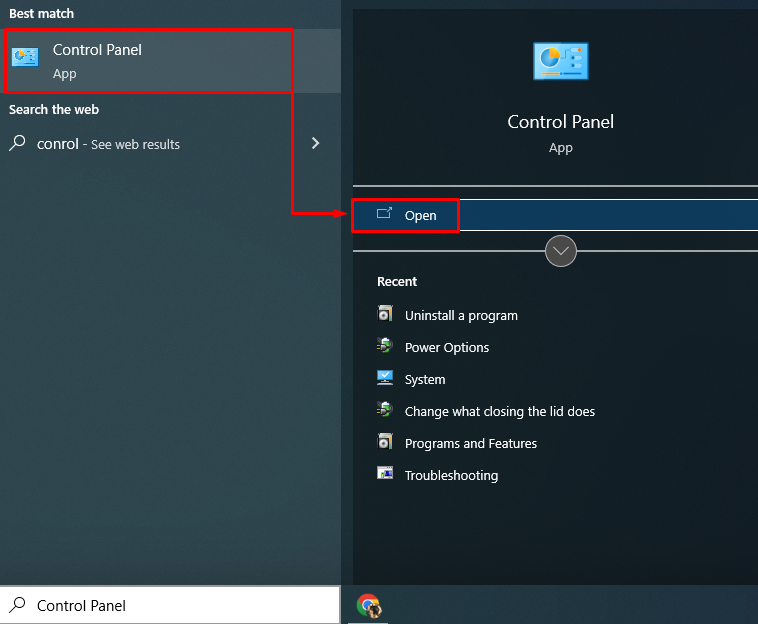
2 veiksmas: pašalinkite „Microsoft Office“.
- Pirmiausia pereikite prie „ Programos ir funkcijos ' skyrius.
- Raskite ' Microsoft Office Professional “ sąraše.
- Po to dešiniuoju pelės mygtuku spustelėkite jį ir suaktyvinkite „ Pašalinkite “ variantas:
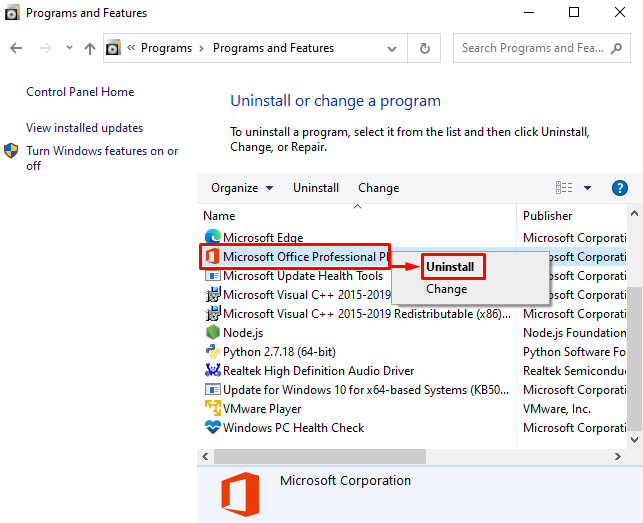
3 veiksmas: iš naujo įdiekite „Microsoft Office“.
Dabar įdiekite ' Microsoft Office “ dar kartą iš jūsų kompiuteryje esančio sąrankos failo. Be to, jį galima įdiegti iš „ „Microsoft Store“. “ taip pat. Įdiegę „Microsoft Office“, paleiskite sistemą iš naujo.
4 pataisymas: išvalykite sąlyginio formatavimo taisykles
Kartais ' Microsoft Excel “ sugenda dėl vieno Excel lapo problemos. Todėl sąlyginio formatavimo taisyklių išvalymas tikrai turės įtakos klaidos rūšiavimui.
Norėdami išvalyti sąlyginio formatavimo taisykles, vadovaukitės šiomis instrukcijomis:
- Paleisti ' Microsoft Excel “ iš meniu Pradėti.
- Eikite į „ Namai “ skirtuką.
- Spustelėkite „ Sąlyginis formatavimas ' Pasirinkimu sarasas.
- Suaktyvinkite „ Aiškios taisyklės “ ir taip pat „ Aiškios taisyklės iš viso lapo ' galimybės:
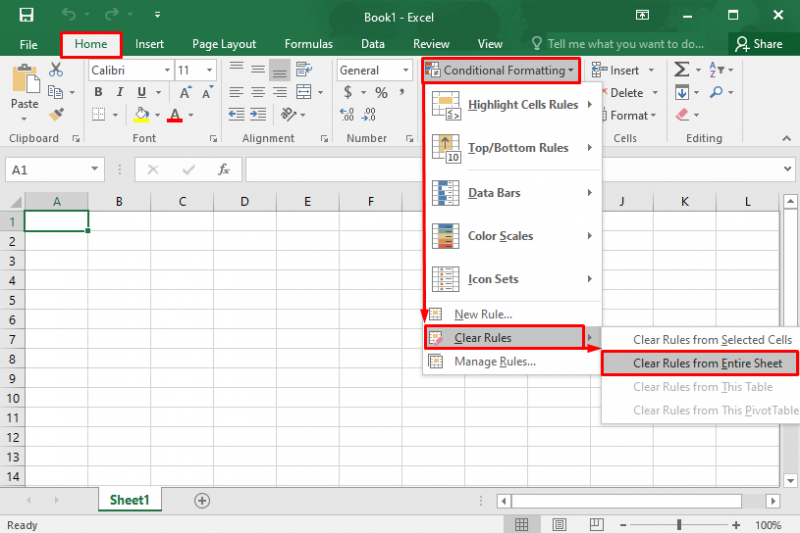
Tai išvalys sąlyginio formatavimo taisykles.
5 pataisymas: išjunkite „Microsoft Excel“ animaciją
Animacijos išjungimas „Microsoft Excel“ padės sumažinti galią, procesoriaus ir atminties apkrovą. Tai galiausiai padės išvengti „Microsoft Excel“ gedimo.
Vykdykite pateiktas instrukcijas, kad išjungtumėte „Microsoft Excel“ animaciją:
- Eikite į „ Failas “ ir spustelėkite „ Galimybės “.
- Eikite į „ Išplėstinė “ skirtuką.
- Pažymėkite langelį „ Išjungti aparatinės įrangos grafikos pagreitį “ po „ Ekranas ' skyrius.
- spustelėkite „ Gerai “ norėdami išsaugoti pakeitimus:
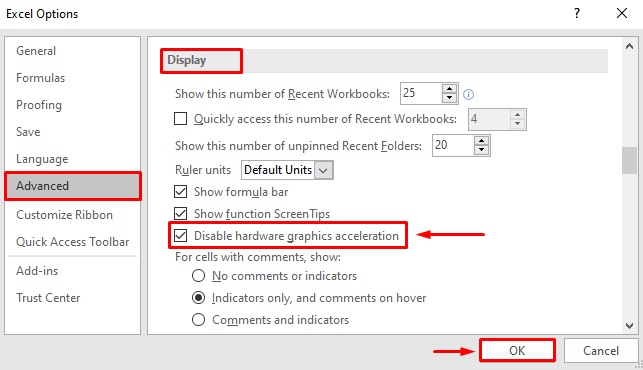
Tai išjungs „Microsoft Excel“ animaciją.
6 pataisymas: išjunkite priedus iš MS Excel
Išjunkite „Microsoft Excel“ priedus, kad sumažintumėte apkrovą ir neleistumėte „Microsoft Excel“ strigti. Dėl šios priežasties vadovaukitės pateiktomis instrukcijomis:
- Eikite į „ Failas “ ir spustelėkite „ Galimybės “.
- Eikite į „ Priedai “ skirtuką.
- Viduje konors ' Tvarkyti “, pasirinkite „ COM priedai “.
- pasirinkite ' Eik “, tada paspauskite „ Gerai “ mygtuką, kad paleistumėte „ COM priedai ' langas:
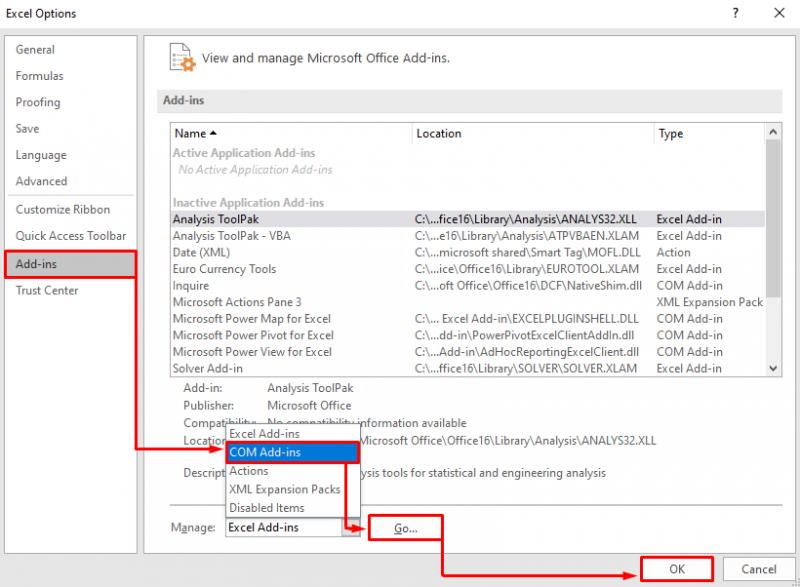
Panaikinkite visų priedų žymėjimą ir pasirinkite „ Gerai “ norėdami išsaugoti pakeitimus:
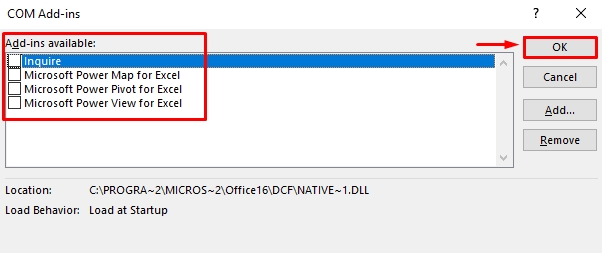
Tai išjungs visus „Microsoft Excel“ priedus.
7 pataisymas: pataisykite „Microsoft Office“.
Paskutinis dalykas, kurį reikia pabandyti, yra pataisyti „Microsoft Office“, kad ištaisytumėte klaidas. Tuo tikslu vadovaukitės pateiktomis instrukcijomis:
- Pirmiausia atidarykite ' Kontrolės skydelis “ ir pereiti į „ Programos ir funkcijos “.
- Raskite ' Microsoft Office Professional “ iš sąrašo.
- Dešiniuoju pelės mygtuku spustelėkite jį ir pasirinkite „ Keisti “:
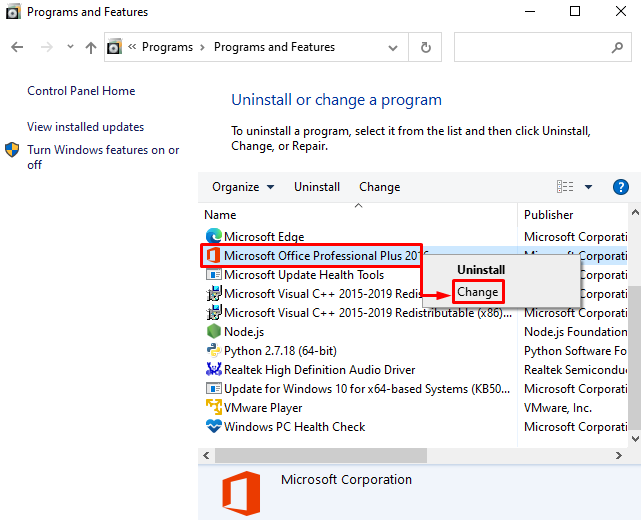
Patikrinkite radijo mygtuką ' Remontas “ ir spustelėkite „ Tęsti “ mygtukas:
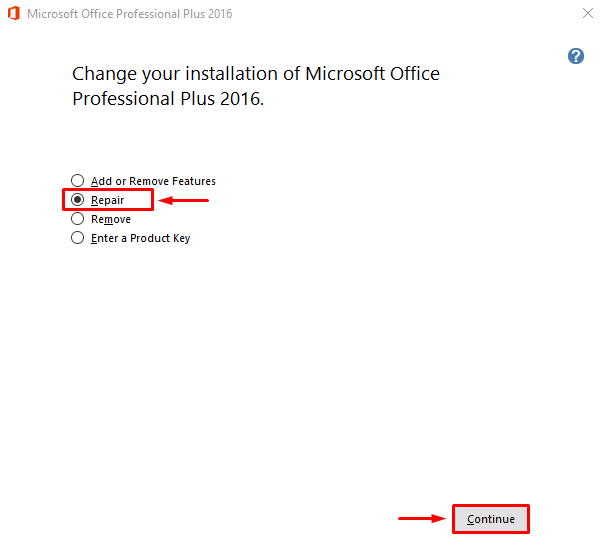
Taip bus pradėtas Microsoft Office taisymo procesas.
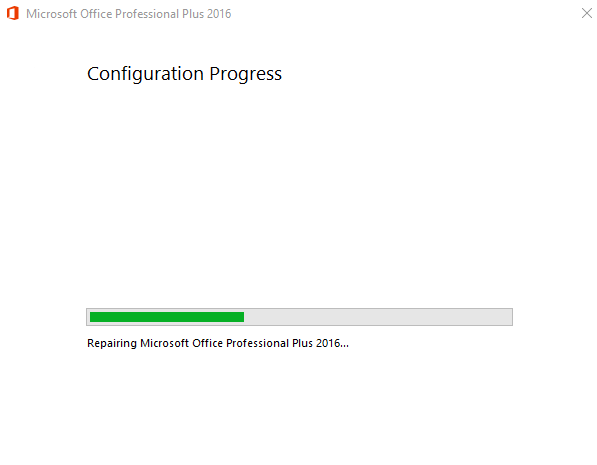
Matyti, kad Microsoft Office buvo sėkmingai pataisytas:
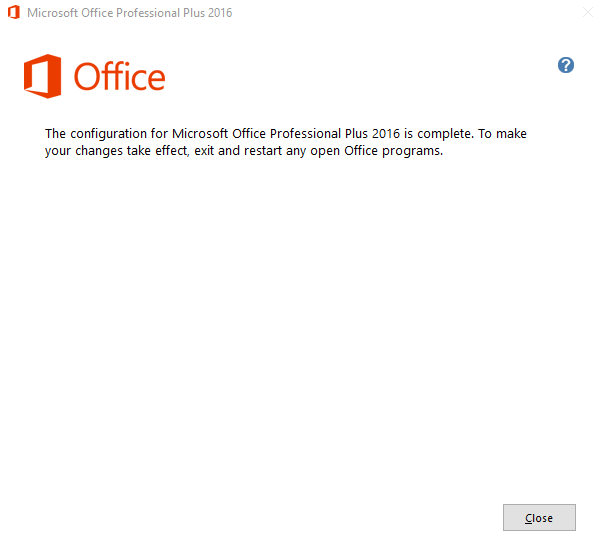
Dabar iš naujo paleiskite kompiuterį ir iš naujo paleiskite „Microsoft Excel“, kad patikrintumėte, ar jis nestringa.
Išvada
“ „Microsoft Excel“ nuolat stringa arba nereaguoja sistemoje „Windows 10“. “ klaidas galima ištaisyti taikant kelis metodus. Šie metodai apima „Microsoft Excel“ paleidimą saugiuoju režimu, prieštaringų procesų išjungimą, „Microsoft Office“ diegimą iš naujo, „Microsoft Excel“ animacijos išjungimą, sąlyginio formatavimo taisyklių išvalymą, „MS Excel“ priedų išjungimą arba „Microsoft Office“ taisymą. Šiame tinklaraštyje pateikti sprendimai, kaip išspręsti „Microsoft Excel“ strigimo problemą.